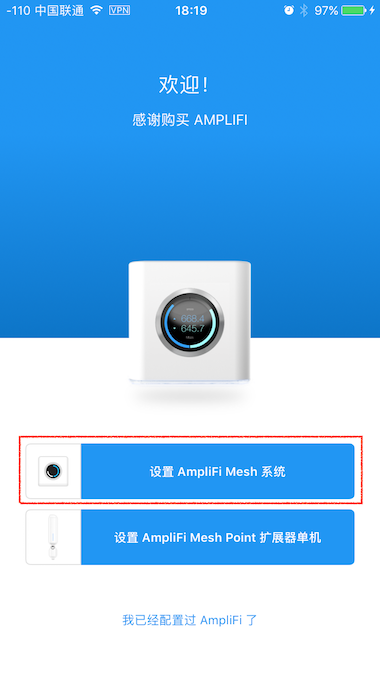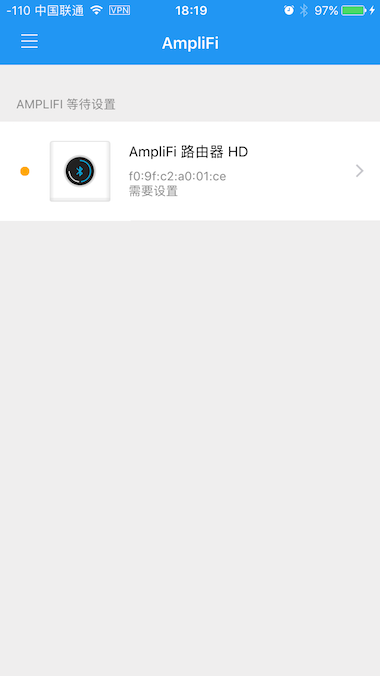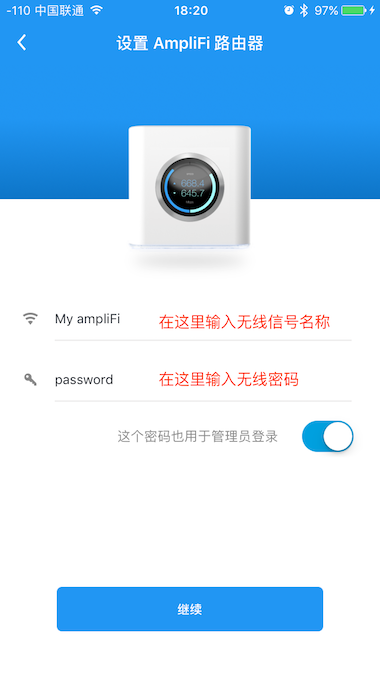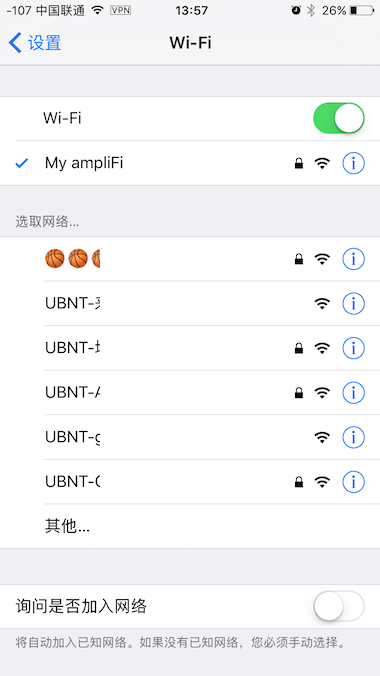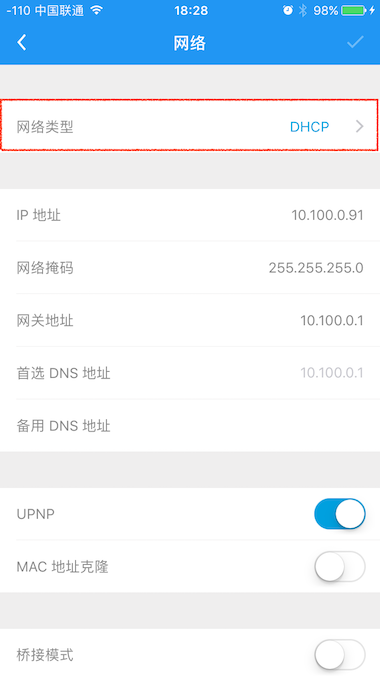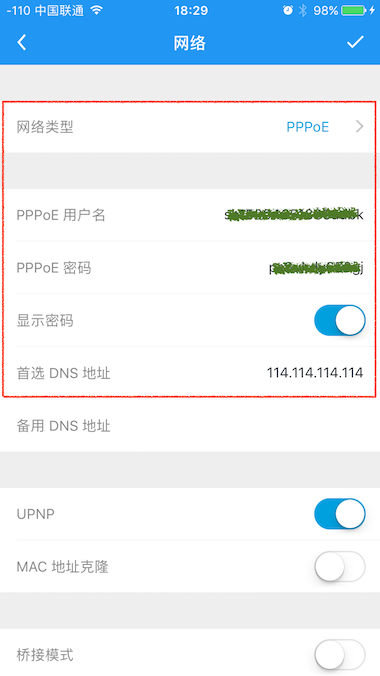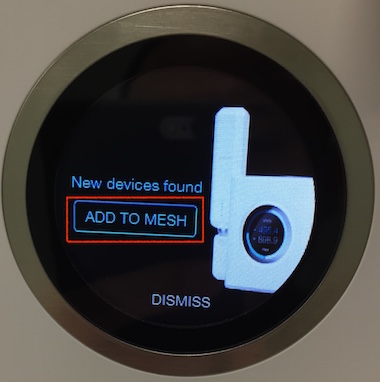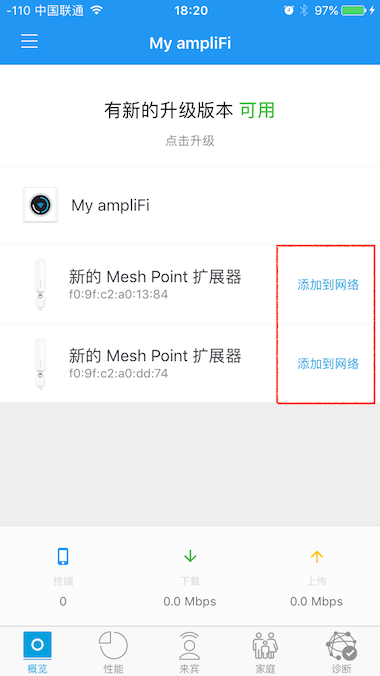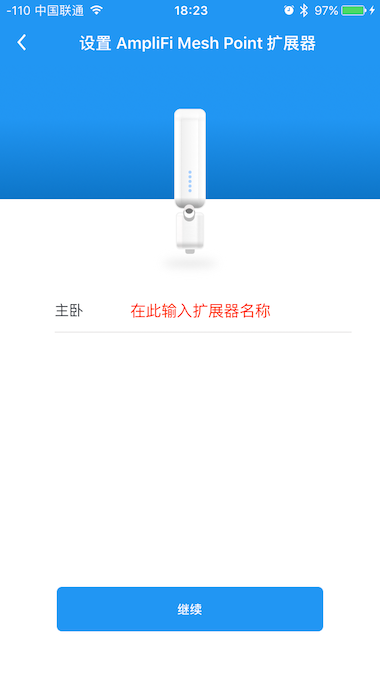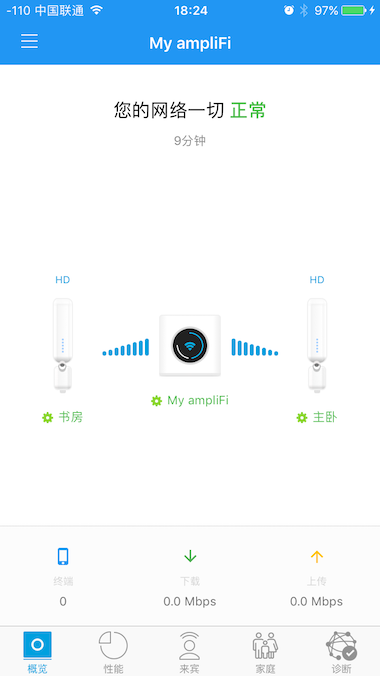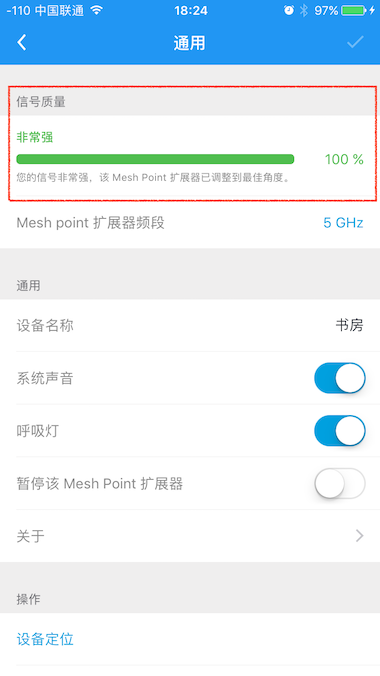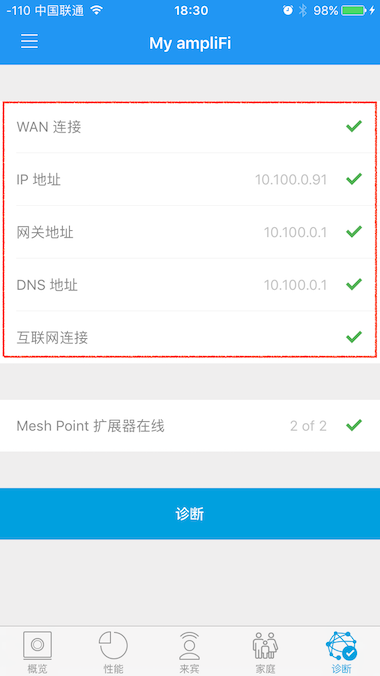AmpliFi Mesh 系統首次安裝與設置教程
發布於 2017-02-24
目錄
- 工具
- 準備工作
- 主機設置步驟
- (備選) PPPOE 撥號設置
- 添加擴展器
- 網路優化
工具
- AmpliFi 主機
- (如有需要)MeshPoint 擴展器(AmpliFi 主機也能做為擴展器,操作方法一樣)
- (安卓或蘋果)手機
準備工作

(主機接口連接)

(擴展器連接)
主機設置步驟
- 打開手機 APP , 點擊繼續:
- 選擇 設置 AmpliFi Mesh 系統
- 可以觀看操作提示動畫或選擇跳過(看完後請點擊繼續):
- 等待 App 上出現 AmpliFi 路由器圖標(橙色圓點代表尚未配置),點擊進行配置:
- 自定義 Wi-Fi 名稱和密碼 (注意:當 “這個密碼也用於管理員登入” 被打開時代表 Wi-Fi 密碼也是設備的管理密碼)
- 已完成設置!點擊繼續可跳轉到手機 Wi-Fi 設置
- 將手機連接到 AmpliFi Wi-Fi 信號上
- 設置完成,可以上網了!
(光貓撥號,AmpliFi 主機使用 DHCP 模式參考此教程設置完畢,網路即可正常使用)
(如果需要使用 AmpliFi 主機撥號,請先聯繫寬帶運營商將光貓設置為橋接模式,然後參照下面教程進行 PPPOE 撥號設置 )
(備選)PPPOE 拔號設置
- 如果需要主機撥號,則需要在主機設置結束後,先將光貓設置為橋接模式,然後連接 AmpliFi Wi-Fi 信號,在 APP 上點擊路由器圖標對其進行設置。
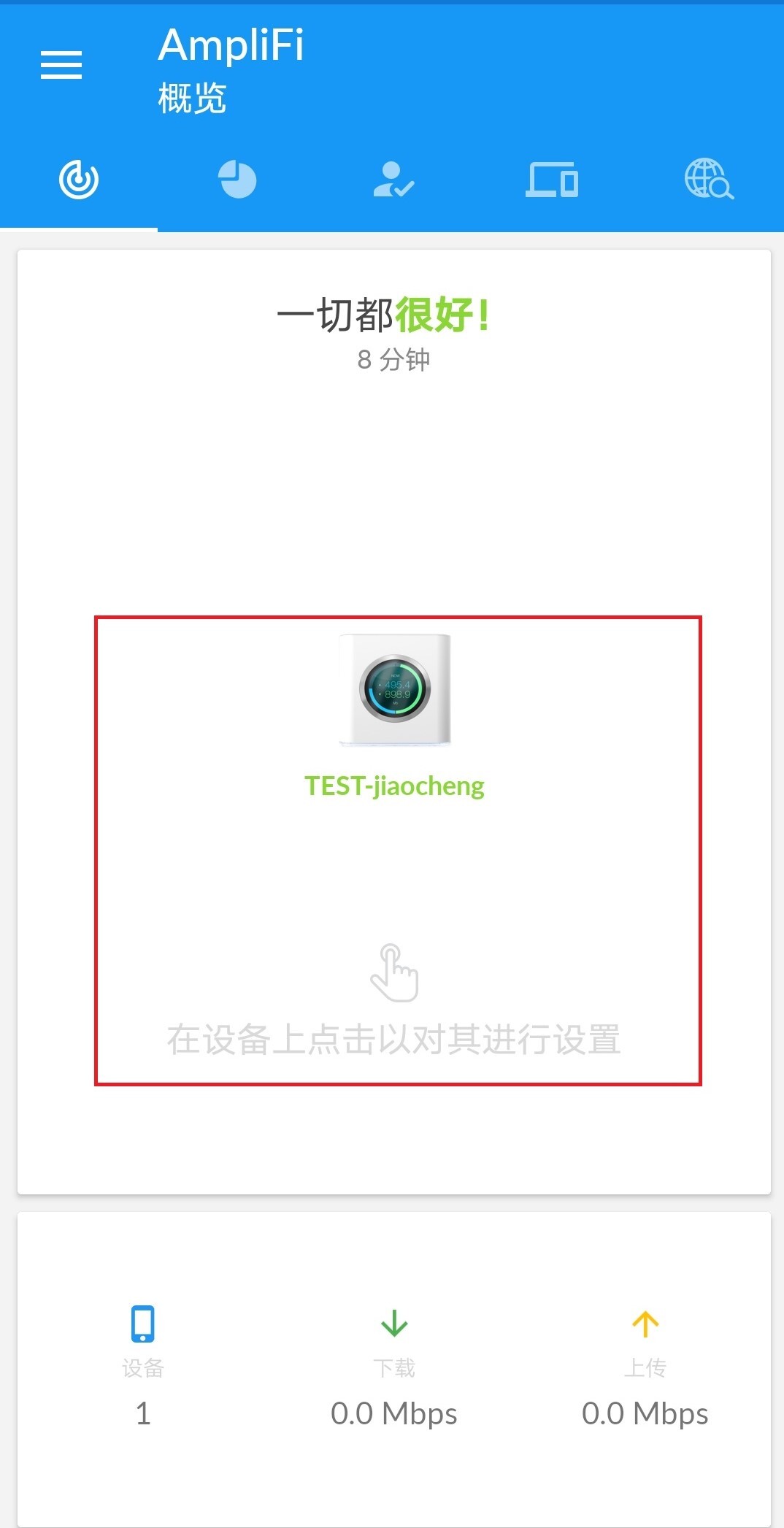
- 點擊 網路
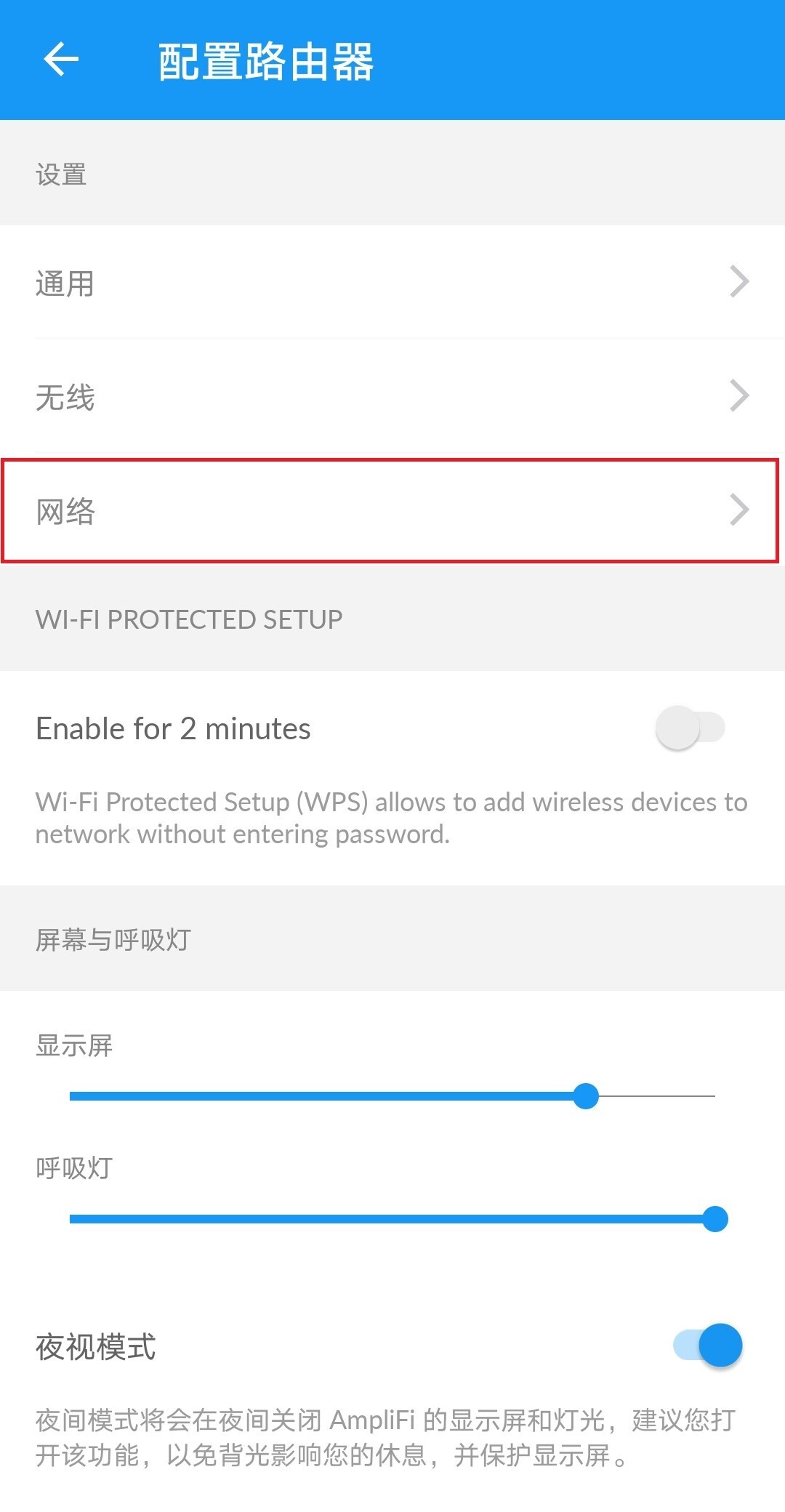
- 點擊 網路類型
- 更改為 PPPOE , 並輸入寬帶帳號,密碼,首選 DNS(需要諮詢寬帶運營商),最後點擊右上角的 √ 號完成設置
添加擴展器
如果您的房間比較多,不管您購買的是 MeshPoint 擴展器還是主機,都可以用做擴展器。一鍵添加非常簡單,所有配置會自動同步到新的擴展器上,無需額外設置,即能擴展信號範圍並實現無縫漫遊
【推薦方法】
- 將擴展器插入電源插座,待其完全上電(首次配置擴展器和主機距離不要過遠)。
- 等到主機螢幕上出現 “ADD TO MESH” 提示,點擊即可完成信號擴展(擴展器初次插電到主機螢幕上顯示“ADD TO MESH” 提示,需要 3 分鐘左右,請耐心等待)。
【備用方法】
- 打開 AmpliFi App,通過 設置 AmpliFi Mesh 系統 來添加新擴展器!!!(很多反饋漫遊效果不好的都是這一步操作錯了)
- 在主路由頁面點擊新 MeshPoint 擴展器後面的 “添加到網路”
- 為擴展器設置一個名稱,點擊繼續即可完成添加。
(建議用擴展器所在位置命名便於區分。無線 SSID 廣播仍然是原來主機的信號)
- 如有多臺擴展器需要添加,重複即可。
網路優化
一. 如何確認擴展後信號質量?
答:
- 配置完成後在概覽頁中您會看到整個 Mesh 系統的連接狀況
- 點擊對應擴展器圖標可以看到對應擴展器的無線上行連接質量,可適當調整安裝位置或天線角度直至最佳信號
- 如果信號質量顯示較差時,可以將擴展器安裝位置靠近主機,儘量保證主機和擴展器之間無障礙物可直視。
- 放置時儘可能將 AmpliFi 路由器放在房屋的中心位置,建議在主機每側各放置一臺 meshpoint 擴展器,主機和擴展器之間遮擋越少效果越好

二. 如何進行網路診斷?
答:如果不能正常上網,可以利用 診斷 功能來判斷網路是否正常,再根據提示尋找解決方案。
 回到頂部
回到頂部